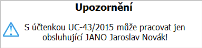Reštauračná pokladňa - Režim Otvorené účtenky resp. Otvorené účtenky konkrétneho miesta
Režim Otevřené účtenky na restaurační kase resp. dotykové restaurační kase je režim, který uživateli poskytuje informace o počtu a stavu otevřených účtenek (zatím neuzavřených tj. nezaplacených) (jakých přesně, viz Vzhled režimu). O režimu Otevřené účtenky na kase informuje jméno režimu v pravém horním rohu. Ovláda sa ovládacími tlačidlami resp. zodpovedajúcimi riadiacimi klávesmi. Zobrazují se zde účtenky vystavené na některé z kas restauračního prodeje v tomtéž provozu a vystavené do řady dokladů nastavené v položce Řada účtenek restauračních kas na provozu.
Tj. pokud byla otevřená účtenka vystavená z maloobchodní kasy, tak ji zde neuvidíte, uvidíte ji v režimu Účtenky na dané kase maloobchodního prodeje. Obdobně pokud byla vystavena na kase restauračního prodeje patřící do jiného provozu. Viz též Často kladené otázky, otázka Jak si vypsat všechny otevřené účtenky.
Slúži o.i. na výber predajného miesta, s ktorého účtenkou chce obsluha aktuálne pracovať.
Predajné miesto môžete zmeniť aj priamo z režimu Predaj. Viď reštauračná pokladňa - popis - Príkaz na zmenu predajného miesta.
Tento režim je možné vyvolať:
- Je to východiskový režim, z ktorého predaj na reštauračnej pokladni vychádza. Čiže je vyvolaný automaticky vždy po spustení reštauračnej pokladne.
Tj. bez ohledu na to, zda existuje či neexistuje nějaká otevřená účtenka.
V prípade reštauračnej dotykovej pokladne nie je tento režim východiskovým režimom. Viď Reštauračná dotyková pokladňa - Režim Otvorené účtenky.
-
Ďalej môže byť vyvolaný z režimu Predajné miesta, ak na zvolenom mieste existuje viac otvorených účteniek
Ak existuje rozpracované zrkadlo, užívateľ je na túto skutočnosť upozornený pri spúšťaní pokladne. Je pak na něm, zda bude pokračovat ve zpracování takového zrcadla nebo zda bude prodávat, ale s omezeními uvedenými v Stavy zrcadla a prodej - lze prodávat jen zboží z jiných skladů, ve kterých není zahájena inventura (zrcadlem).
Vzhľad závisí o. i. od nastavenia vzhľadu OS Windows a ďalej od rôznych nastavení v agendách Nastavenie pokladní, Prevádzky, Obsluhujúci. Ďalej viď popis vzhľadu v režime Predaj, kde je popis ďalších častí spoločných pre rôzne režimy.
V tomto režimu je v levé části obrazovky zobrazen seznam otevřených účtenek (zatím neuzavřených tj. nezaplacených) a to všech vystavených na libovolné kase aktuálního provozu (viz též příslušnost účtenek k restaurační kase), bez ohledu na to, jestli patří do stejných tržeb, jako má přihlášený Obsluhující, a o zboží, které je na těchto účtenkách namarkováno. Zobrazuje buď všetky také na všetkých predajných miestach alebo len všetky také za zvolené miesto.
Je třeba si uvědomit, že v seznamech účtenek na restauračních kasách nejsou vidět doklady z maloobchodních kas a opačně (jak ostatně i plyne z výše uvedeného).
Mezi nimi je možno přecházet šipkami nahoru/dolů nebo výběrem myší. V pravej časti okna pokladne sú uvedené položky, ktoré sú namarkované na aktuálnej účtenke (aktuálnom otvorenom predajnom mieste) v zozname vľavo. Ďalej sú tu o nej uvedené základné údaje, napr. údaj o dátume a čase, kedy bola táto účtenka naposledy "navštívená", kedy sa na nej uskutočnila posledná zmena, celková poskytnutá zľava, aká je na nej zadaná zákazka, obchodný prípad, projekt atď. (Využitie kombinácie Z+OP+P, viď Stravné jednotky všeobecne).
Príklad vzhľadu v režime Otvorené účtenky:

|
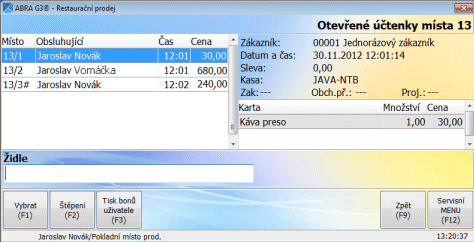
|
|
| Režim Otvorených účtov bez zvoleného konkrétneho predajného miesta (tzn. otvorené na všetkých miestach). | Režim Otvorených účtov po zvolení konkrétneho predajného miesta (tzn. otvorené len na miestach 13). | |
V lokalizaci pro SR se nevyskytují účtenky se znakem #, jak je na obrázku výše. Tento znak signalizuje režim Zmena platieb, ktorý nemá pre túto lokalizáciu význam. |
||
Ďalej je uvedené:
Postup provádění všech příkazů je stejný: obsluha zadá do vstupní řádky "Smart line" příkaz (zadá jej z klávesnice nebo v kombinaci klávesnice a snímače čárových kódů) a klávesou Enter jej provede. Pri zadávaní čiarového kódu pomocou snímača zvyčajne potvrdenie klávesom Enter generuje tento snímač. Příkazy zpracovávané vstupní řádkou "Smart line", jejich význam a možné formáty zadávání, jsou souhrnně popsané v kap. Restaurační kasa - popis. Tu spomenieme príklady príkazov, ktoré sú k dispozícii v tomto režime:
| Príkaz | Formát | Popis |
|---|---|---|
| Predajné miesto |
|
Tu, v zozname otvorených účteniek, systém reaguje na príkaz rovnako ako v režime Predajné miesta. Zadávání prodejních míst ze vstupní řádky kasy je proto popsáno v dané kapitole včetně řady příkladů. Je možné zadať aj predajné miesto, pre ktoré zatiaľ nie je otvorená účtenka, jeho zadaním sa preň účtenka otvorí. Predajné miesto je možné zmeniť tiež príkazom na rýchlu zmenu predajného miesta a to i z režimu Predaj. Viď reštauračná pokladňa - popis - Príkaz na zmenu predajného miesta. |
| Príkaz | Riadiaci kláves | Popis |
|---|---|---|
| Vybrať |
F1 |
Vyberie zaostrený záznam a prepne pre neho do príslušného režimu. Sme v reštauračnej pokladni v režime Otvorené účtenky. Vidíme zoznam otvorených účteniek pre jednotlivé predajné miesta. Pomocou kurzorových šípok vyberieme predajné miesto, s ktorým potrebujeme aktuálne pracovať. Stlačením tlačidla VYBRAŤ myšou alebo F1 na klávesnici program prejde na zvolené predajné miesto a v tomto príklade otvorí účtenku na tomto mieste. Možnosti výberu účtenky môžu byť obmedzené:
Pokud běžný obsluhující nemůže vybrat účtenku, ale přitom je třeba takovou účtenku vybrat a dokončit ji, je třeba, aby tak učinil uživatel který je provozním vedoucím v rámci voleb, které má coby provozní vedoucí k dispozici (viz volby Provozní vedoucí a Oprava provozním v servisním menu). Pokud chcete otevřít účtenky pro další prodejní místo, pro které momentálně otevřená účtenka není, pak jej buď můžete zadat pomocí vstupní řádky Smartline, viz výše Příkazy režimu Otevřené účtenky, nebo můžete přejít do režimu Prodejní místa a místo vybrat tam, viz dále tlačítko Prodejní místa. |
| Štiepenie |
F2 |
Vyberie zaostrené predajné miesto a zobrazí podmenu na voľbu štiepenia. Funkcie štiepenia sú podrobne popísané v samostatnej kapitole Reštauračná pokladňa - Príkazy Štiepenia. |
| Tlač bonov užívateľa |
F3 |
Spustenie tlače objednávkových bonov, ktoré patria aktuálne prihlásenému obsluhujúcemu, tzn. užívateľovi, ktorý je aktuálne prihlásený k pokladni. Vzniknuté bony sú k dispozícii v agende Bony, kde je o.i. dostupná tiež informácia o stave a čase tlače. Koľko bonov a ako sa vytlačí, je dané nastaveniami pre reštaurácie:
Funkcia nie je k dispozícii, ak nie je čo tlačiť, tzn. ak pre užívateľa aktuálne prihláseného k pokladni žiadny bon nechýba (inými slovami, ak už na všetok tovar, ktorý ním bol zatiaľ namarkovaný (a pre ktorý sa bony majú tlačiť), boli bony vytlačené). Tlač bonov užívateľa je možné vyvolať aj z iných režimov, napr. z režimu Predaj a režimu Nevytlačené bony. Prehľad o počte nevytlačených bonov jednotlivých obsluhujúcich je k dispozícii v režime Nevytlačené bony. Z neho je tiež možné vyvolať tlač všetkých bonov i za iných užívateľov. |
| Uzamknúť pokladňu |
F6 |
Je k dispozícii len v režime Otvorené účty pre všetky predajné miesta. Odhlási užívateľa práve prihláseného k pokladni, tzn. obsluhujúceho. Dialóg pokladne reštauračného predaja sa uzavrie a zobrazí sa dialóg na prihlásenie iného obsluhujúceho užívateľa (tzn. režim Režim Prihlásenie k predaju (Pokladňa je uzamknutá)). Po zadaní Mena užívateľa a Hesla môžete s pokladňou znovu pracovať. Viď tiež agenda Nastavenie pokladní, subzáložka Zabezpečenie pokladne v subzáložke Predvoľby. Tento príkaz je vhodný pre:
V režimu Otevřené účty konkrétního místanení toto funkční tlačítko k dispozici. Ak chcete pokladňu uzamknúť, vykonajte tak zo servisného menu. |
| Predajné miesta |
F7 |
Je k dispozícii len v režime Otvorené účty pre všetky predajné miesta. Prepne do režimu Predajné miesta, v ktorom je možné zo zoznamu predajných miest potrebné predajné miesto vybrať. Sme v reštauračnej pokladni, v režime Predajné miesta. Pomocou kurzorových šípok vyberieme predajné miesto, s ktorým potrebujeme pracovať. Stlačením tlačidla VYBRAŤ myšou alebo F1 na klávesnici program prejde na zvolené predajné miesto a v otvorí účtenku na tomto mieste. |
| Späť |
F9 |
Je k dispozícii len v režime Otvorené účty konkrétneho miesta. Návrat naspäť do predchádzajúceho režimu práce, z ktorého bol tento režim vyvolaný. |
| Servisné MENU |
F12 |
Prechod do servisného MENU. |